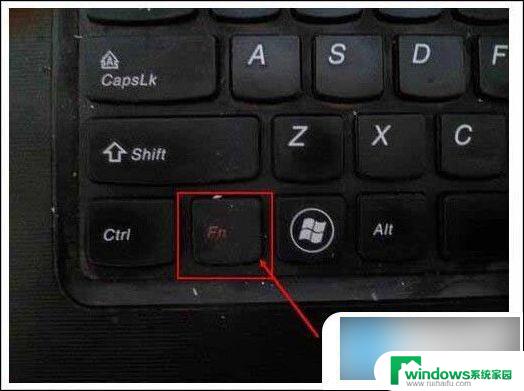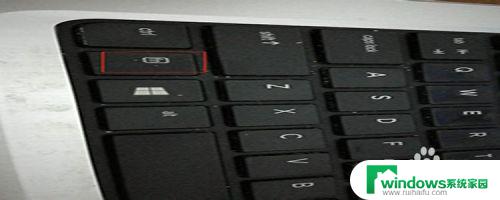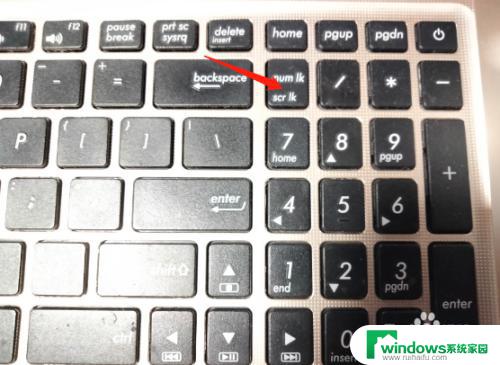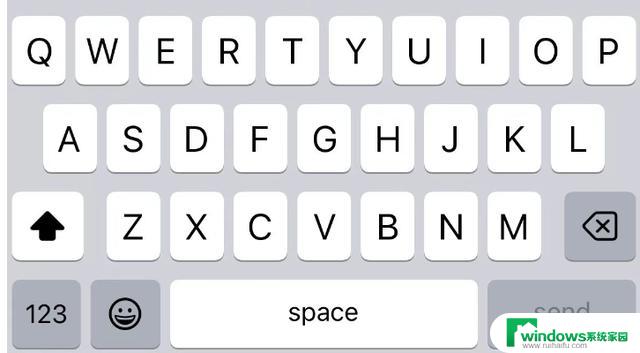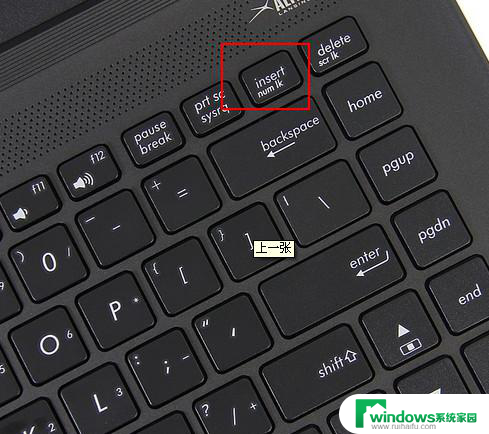键盘打字字母变数字了 为什么笔记本电脑键盘输入字母变成数字
键盘打字字母变数字了,随着科技的不断进步,笔记本电脑已经成为我们日常生活中必不可少的工具之一,有时候我们会遇到一些奇怪的问题,比如键盘输入字母的时候却显示出数字。这个问题让很多人感到困惑,不知道是什么原因导致的。实际上这个问题很可能是由于键盘的设置或者某些按键的错误操作所导致的。在本文中我们将探讨为什么笔记本电脑键盘输入字母会变成数字,并提供一些解决方法。
操作方法:
1.笔记本电脑因为小巧方便,所以是没有独立的小键盘的,如图。

2.但是我们仔细去看有几个字母键上是有数字的,如图。

3.那么一般情况下输入字幕出现数字的原因就是开启了小键盘,我们要做的就是关闭小键盘。如图。
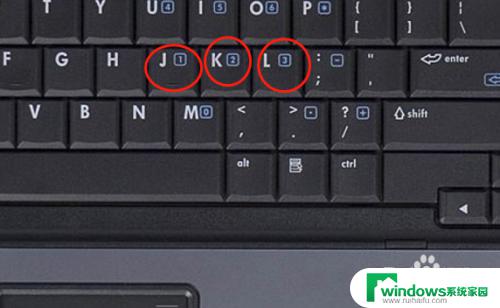
4.我们找到键盘上的fn键和NuMLock键,同时按这两个键。如图。
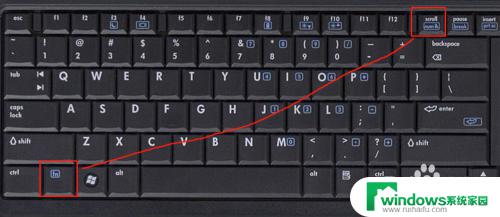
5.这时候再来按键盘上的带有数字的字母键,出现的就是字母了,如图。
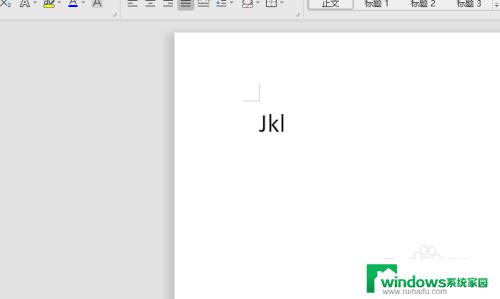
6.还有一种办法就是调出屏幕键盘,开始-控制面板。点击控制面板,如图

7.在控制面板下找到轻松访问-屏幕键盘,如图。
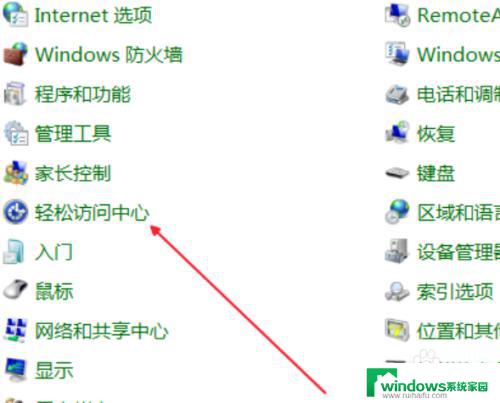
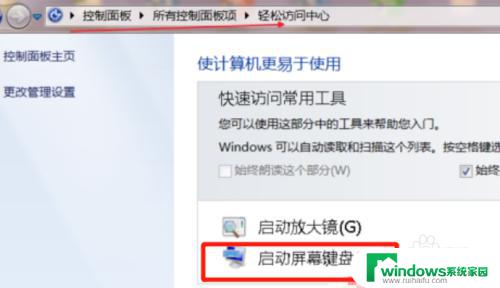
8.点击屏幕键盘上的选项,勾掉“打开数字小键盘”,点击确定,如图。
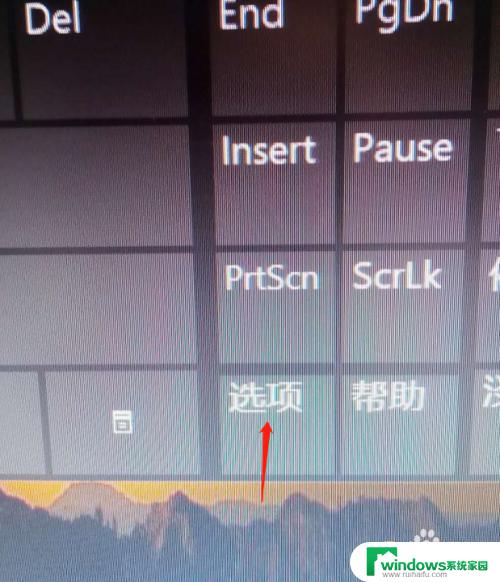
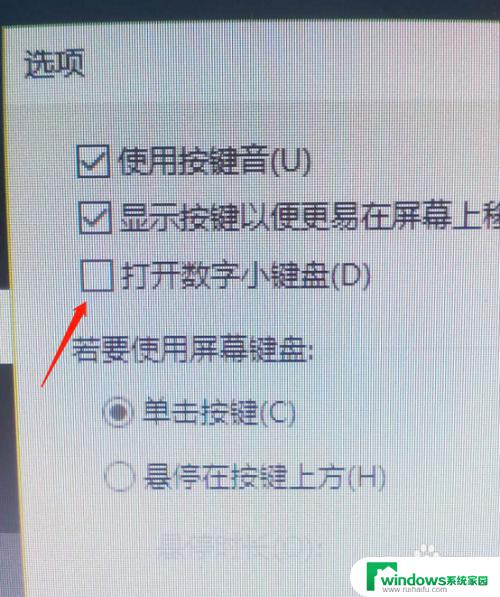
9.这时候我们再来按键盘上按带有数字的字母键Jkluio也是不会再出现数字了,如图。
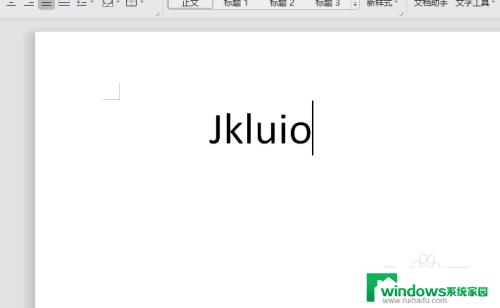
以上是关于如何将键盘上的字母转换为数字的所有内容,如果遇到相同的问题,用户可以按照小编的方法解决。